2017年3月2日より、Spotify の有料登録者数が世界で5000万人を突破したことが発表されました。Spotify は日本に上陸した9月に有料登録者数が4000万人、約半年で1000万人増加しました。さすがは世界最大手の Spotify です。
Spotify は曲数が多くて、特に洋楽が豊富で、洋楽好きな私は満足しています。そこで、好きな音楽を Spotify からメールに添付して友達に送って共有したかったので、いろいろ調べて見ました。複数な方法がありますが、今回は、Spotify での音楽をメールに添付して送る方法の一つをご紹介します。
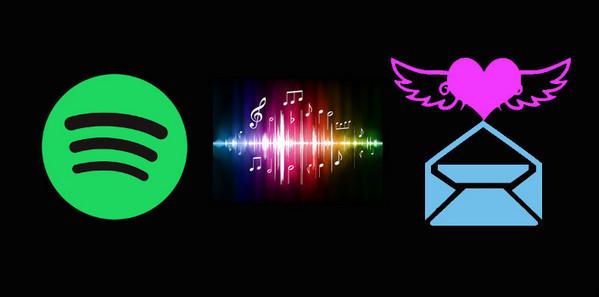
Spotify 音楽変換は、Spotify 向け、究極なストリーミング音楽変換ソフトです。このソフトを使えば、Spotify での音楽を MP3、AAC、WAV、AIFF、FLAC、ALAC などに変換して高品質で保存できます。Spotify 音楽変換には、変換後の音楽ファイルを添付ファイルとしてメールで送信する機能もあります。これ一本を持つと、Spotify での音楽を永久に保存したり、友達と無制限で共有したりすることが簡単にできます。広告も、プラグインも無しで、ご安心ください。
>> Spotify 音楽変換についてもっと詳しく知りたい方はこちらへ <<
下記のように、Windows 10 での操作を例にして、Spotify 音楽変換を使って、Spotify での曲をメールに添付して送る手順をご紹介します。
ステップ1:
Spotify 音楽変換 Windows 版を Windows パソコンにダウンロードしてインストールします。インストール後、プログラムを実行すると、自動的に Spotify が起動します。下記のような画面が表示されます。
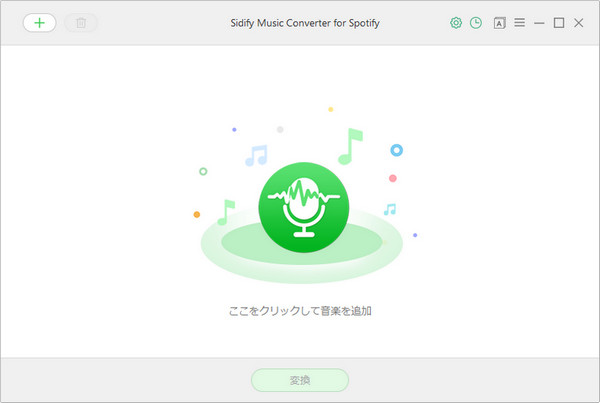
ステップ2:
左上の「+」をクリックして、音楽の追加ウィンドウを開きます。Spotify での曲や、プレイリストのリンクをコピーして、ウィンドウに貼り付けて、「追加」をクリックすると、自動的に曲が検出されます。曲を確認して「OK」をクリックすれば、選択した曲は変換リストに表示されます。
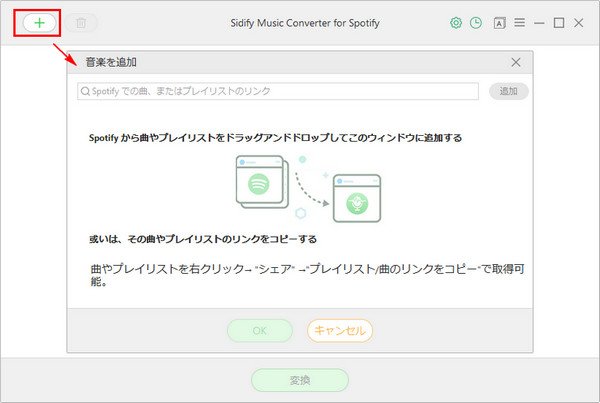
ステップ3:
右上にある歯車のようなアイコンをクリックして、設定ウィンドウを開きます。出力形式には MP3、AAC、WAV、AIFF、FLAC、ALAC などが用意されています。どちらの出力形式を設定してもよいです。変換モードを「Spotify モード」に設定し、出力品質と出力フォルダを設定してかたウィンドウを閉じます。
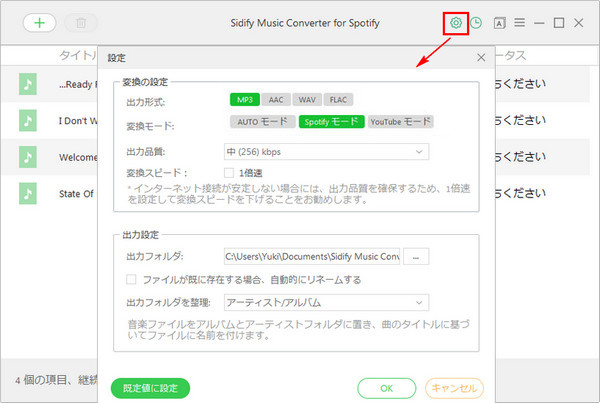
ステップ4:
下部にある「変換」ボタンをクリックして変換を開始します。変換が完了まで、しばらく待ちます。
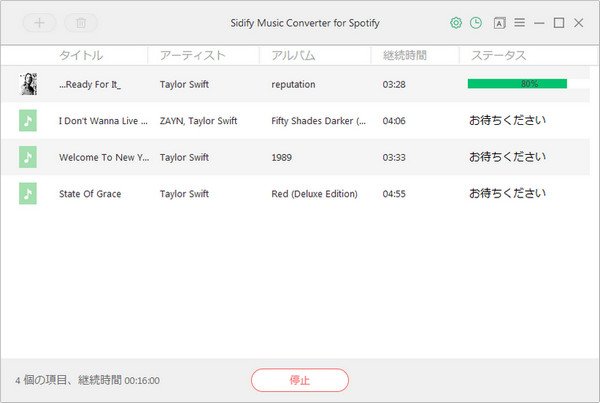
ステップ5:
変換履歴ウィンドウを開き、メールに添付したい曲を選択して、下部の「シェア」ボタンをクリックして、ドロップリストから「E-メール」をクリックすると、選択された曲は自動的に PC のデフォルトメールクライアントに添付されます。宛先を入力すれば、Spotify の曲を気軽に送信できます。
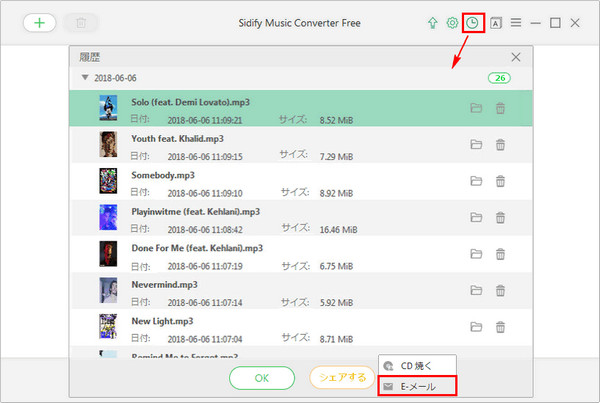
ほかに、「CD 焼く」をクリックすることで、変換後の Spotify の音楽を CD に焼いて再生したり、永久に保存したりすることも可能です。どうぞご利用ください。
Spotify での音楽をメールに添付して送る方法についてのご紹介は以上です。
なお、この記事で紹介させていただく Spotify 音楽変換はシェアウェアです。無料で試用できます。ただし、試用版では、1曲ずつ1分間しか変換できません。試用版の利用制限を解除するには、ライセンスキーを購入する必要があります。たった 4800円だけでライセンスを入手可能です。試用された上、気に入れば購入できます。
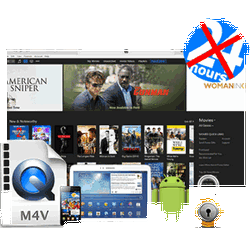 iTunes Store で購入、またはレンタルした映画、テレビ番組、MV を MP4、MOV、AVI などの動画形式に変換して永久に保存したいですか?iTunes M4V ムービー変換 をおススメします。これ一本を使えば、iTunes から購入・レンタルの映画、テレビ番組、MV を思う存分で楽しめます。無劣化かつ高速で変換実現します。さらに、5.1 サラウンドと多言語字幕にも完全に対応します。
iTunes Store で購入、またはレンタルした映画、テレビ番組、MV を MP4、MOV、AVI などの動画形式に変換して永久に保存したいですか?iTunes M4V ムービー変換 をおススメします。これ一本を使えば、iTunes から購入・レンタルの映画、テレビ番組、MV を思う存分で楽しめます。無劣化かつ高速で変換実現します。さらに、5.1 サラウンドと多言語字幕にも完全に対応します。
>> 詳細はこちら <<